Jak zainstalować motyw e-commerce w WordPress
Opublikowany: 2022-10-07Instalacja motywu eCommerce w WordPressie to dość prosty proces. Chociaż w zależności od wybranego motywu występują nieco inne kroki, ogólny proces jest taki sam. W tym artykule przeprowadzimy Cię przez kroki potrzebne do zainstalowania motywu eCommerce w WordPress. Zanim zaczniesz, musisz wybrać motyw eCommerce, którego chcesz użyć w swojej witrynie. Po wybraniu motywu możesz kontynuować proces instalacji. 1. Zaloguj się do swojej witryny WordPress i przejdź do sekcji „Wygląd”. 2. Wybierz „Tematy” z podmenu. 3. Na stronie „Motywy” kliknij przycisk „Dodaj nowy”. 4. Wyszukaj motyw eCommerce, który chcesz zainstalować. 5. Po znalezieniu motywu kliknij przycisk „Zainstaluj”. 6. WordPress zainstaluje teraz motyw. 7. Po zakończeniu instalacji możesz aktywować motyw, klikając przycisk „Aktywuj”. Twój motyw eCommerce jest teraz zainstalowany i aktywowany. Możesz zacząć zakładać swój sklep internetowy i dodawać produkty.
Motyw e-commerce WordPress

Motyw WordPress eCommerce to motyw zaprojektowany do współpracy z wtyczką WordPress eCommerce. Ta wtyczka to potężne narzędzie eCommerce, które pozwala sprzedawać produkty i usługi online. Motyw WordPress eCommerce zapewni Ci piękną i profesjonalnie wyglądającą witrynę, która jest łatwa w użyciu i konfiguracji.
Minęło dużo czasu od wprowadzenia na rynek rozwiązań e-commerce WordPress . Według najpopularniejszego obecnie około 30% wszystkich sklepów internetowych korzysta z WooCommerce. Jeśli chcesz zaoszczędzić czas i pieniądze w swoim sklepie internetowym, najlepszym wyborem będzie motyw WordPress eCommerce. Platforma e-commerce WordPress jest obsługiwana przez WooCommerce, który jest najpopularniejszą wtyczką e-commerce. Jeśli szybko nauczysz się z niego korzystać, przyzwyczaisz się do tego. Ten program jest prosty w instalacji i ma prosty interfejs. Cart66 to przede wszystkim strona internetowa, która sprzedaje produkty online. Wyróżnia się sposobem, w jaki chroni Twoje dane przed innymi systemami, takimi jak WooCommerce.
Jak zainstalować motyw Woocommerce w WordPress
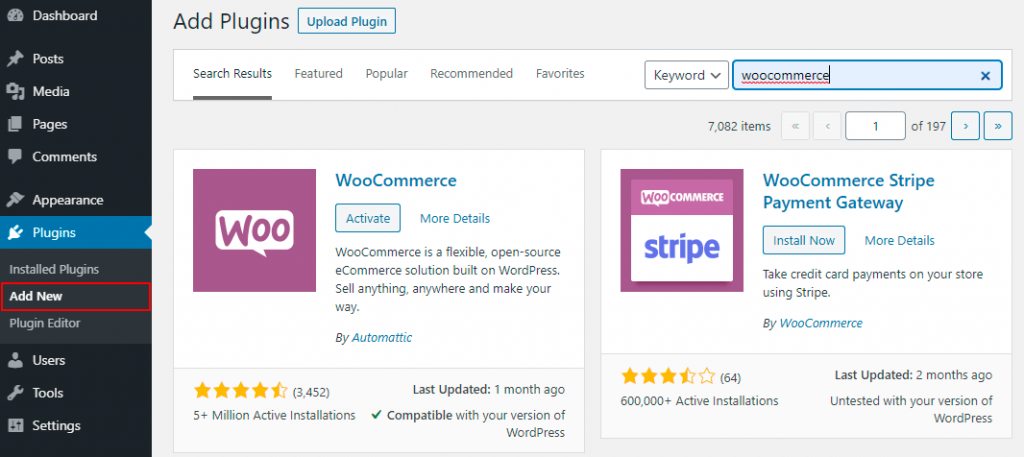
Instalowanie motywu WooCommerce jest jak instalowanie dowolnego innego motywu WordPress. Możesz to zrobić za pomocą pulpitu nawigacyjnego WordPress, przechodząc do Wygląd> Motywy i klikając przycisk "Dodaj nowy". Po znalezieniu motywu WooCommerce, który Ci się podoba, najedź na niego kursorem i kliknij przycisk „Zainstaluj”. Po zainstalowaniu motywu możesz go aktywować, klikając przycisk „Aktywuj”. Teraz, gdy Twój motyw WooCommerce jest zainstalowany i aktywowany, możesz rozpocząć konfigurację swojego sklepu internetowego. Aby uzyskać więcej informacji, jak to zrobić, zapoznaj się z dokumentacją WooCommerce.
W ten sposób instalujesz motyw WooCommerce CherryFramework 3. Wybierając /wp-admin z paska adresu przeglądarki, możesz dodać adres URL swojej witryny do panelu administracyjnego WordPress. Karta Wygląd po lewej stronie wyświetla nową kartę o nazwie Dodaj nowe motywy. Aby przesłać motyw, przejdź do następnego ekranu i kliknij przycisk Prześlij motyw . Klikając przycisk Zainstaluj teraz, możesz zainstalować motyw, którego chcesz użyć. Po przesłaniu pliku motywu naciśnij przycisk aktywacji. Po zainstalowaniu motywu możesz przejść do instalacji przykładowych danych.

Korzystając z tych metod, możesz zainstalować próbki na dwa sposoby. Możesz zacząć od otwarcia folderu theme/sample_data w pakiecie szablonów i wybrania wszystkich plików, które się tam pojawiają. Przechodząc do menu wtyczek Cherry, możesz importować zawartość. Po zainstalowaniu przykładowych danych Twoja witryna musi zostać sprawdzona.
Dlaczego powinieneś używać Woocommerce dla swojej witryny WordPress
Wtyczkę WooCommerce można zainstalować na dowolnym motywie WordPress i jest ona również kompatybilna z innymi wtyczkami WordPress. Istnieje kilka motywów WooCommerce , ale nie są to szablony.
Motyw WordPress
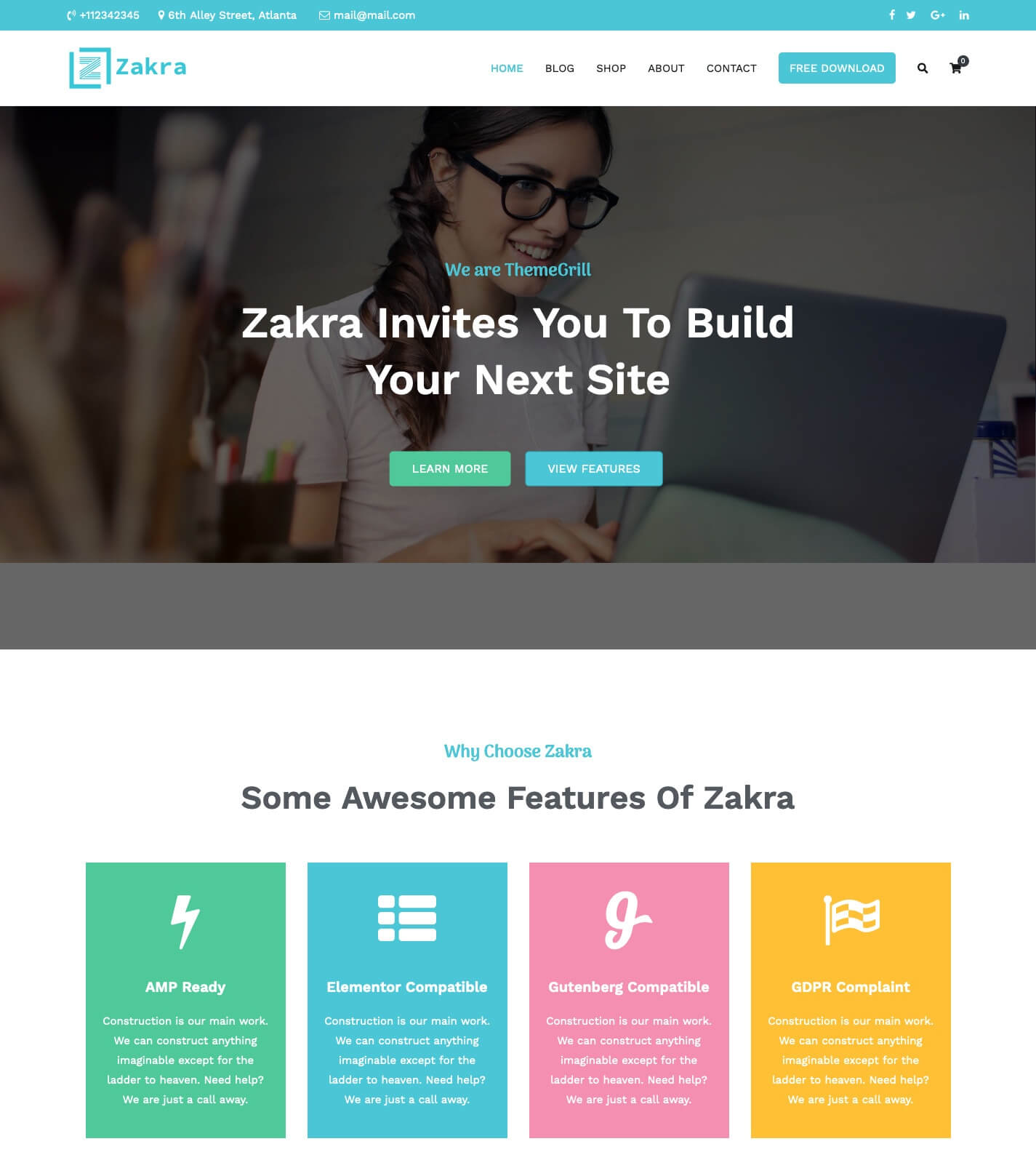
Motyw WordPress to zbiór plików, które współpracują ze sobą, tworząc graficzny interfejs z ujednoliconym projektem dla bloga. Pliki te nazywane są plikami szablonów. Motyw modyfikuje sposób wyświetlania witryny bez modyfikowania podstawowego oprogramowania. – Kodeks WordPress
Najszerzej używanym systemem zarządzania treścią (CMS) na świecie jest WordPress. Według W3Techs, WordPress jest używany do konstruowania 59% stron internetowych przy użyciu CMS. W swojej najbardziej podstawowej formie jest to bardzo wszechstronny system, który można wykorzystać do stworzenia niemal każdego rodzaju strony internetowej. Motywy WordPress to wstępnie zaprojektowane i gotowe układy, które można zastosować do dowolnej witryny. Witrynę WordPress można dostosować w dowolny sposób bez konieczności bycia programistą internetowym: możesz użyć jej pulpitu nawigacyjnego, dodać motyw i dostosować go według własnego uznania. Społeczność ThemeForest, która obejmuje twórców motywów WordPress z całego świata, jest jedną z najbardziej zróżnicowanych społeczności WordPress.
Przesyłanie motywu
Nie ma jednej ostatecznej odpowiedzi na to pytanie. Zależy to od używanej platformy i konkretnych szczegółów motywu. Jednak ogólnie rzecz biorąc, musisz przesłać swój motyw na serwer, a następnie uzyskać do niego dostęp za pośrednictwem adresu URL.
Motywy WordPress można przesyłać i instalować w ciągu kilku minut. Nie potrzebujesz żadnej wiedzy z zakresu programowania ani projektowania stron internetowych, aby stworzyć motyw. Oficjalny katalog WordPress zawiera ponad 5700 motywów. Motywy premium nie tylko zapewniają lepszy i bardziej konfigurowalny wygląd, ale także wyróżniają Cię z tłumu. Możesz przesłać swój motyw do WordPress za pomocą pulpitu administracyjnego WordPress. Będziesz mógł używać CPanel do hostingu współdzielonego i planów hostingowych WordPress, jeśli nie masz zarządzanego planu hostingowego WordPress. Możesz zarządzać kontami hostingowymi, kontami e-mail i bazą danych swojej witryny za pomocą CPanel.
Jeśli nie masz dostępu do CPanel, możesz utworzyć motyw za pomocą klienta FTP. Musisz wybrać opcję Wyodrębnij z pliku motywu przed jego rozpakowaniem. Będziesz mógł uzyskać dostęp do motywu, klikając kartę Motywy pulpitu WordPress. Wchodząc na stronę i klikając Aktywuj, możesz zainstalować nowy motyw .
